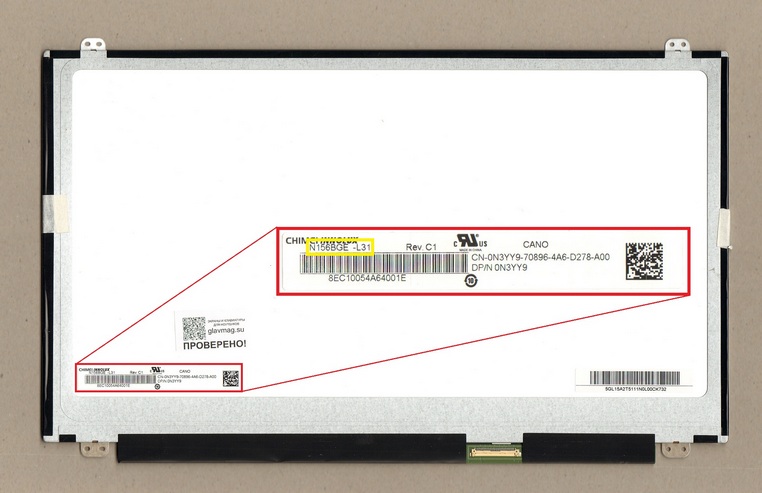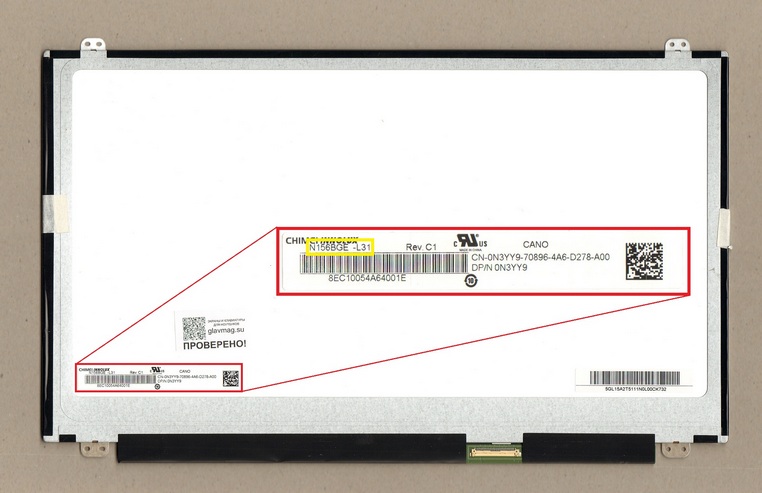как узнать какая матрица
Как узнать, какая матрица стоит на ноутбуке
Жидкокристаллическая матрица ноутбука – это основная часть его экрана (монитора). На ее характеристики покупатели обращают внимание при выборе нового компьютера в магазине, а также при осуществлении настройки устройства и устранении возникших неполадок. Подробнее об этом на anout.ru.
Где можно увидеть сведения о модели монитора ноутбука
Каждый мастер перед тем, как приступить к ремонту техники, выясняет ее марку и модель.
Закажи профессиональный ремонт ноутбука в Москве или продай его на запчасти!
Бесплатная диагностика и выезд курьера. Срочный ремонт. Гарантия. Недорого!
Звони! Тел.: +7 (903) 729-32-48 или напиши нам на email: zakaz@anout.ru
Сегодня почти всегда производители электроники упрощают эту задачу, размещая на внешней стороне корпуса специальную наклейку. На ней или на специальном шильдике с оборотной стороны монитора можно найти все необходимые сведения.
Увы, но не всегда все так просто. При отсутствии наклейки или шильдика, придется обратиться к сопровождающей технической документации или же загрузить в устройство (в данном случае – в ноутбук) специальную программу. Рассмотрим каждый из этих способов подробнее.
Документы
Этот способ наиболее прост и не займет дольше пары минут. Увы, если все документы и коробка давно выброшены, то не остается ничего иного, как вспомнить о других способах поиска необходимой информации.
Надписи на корпусе монитора
Сведения о мониторе часто располагаются на его корпусе в незаметных местах. Необходимо внимательно осмотреть его со всех сторон. Обращайте внимание на точки расположения входов VGA, HDMI и прочие.
Шильдик обычно представляет собой маленькую металлическую табличку, иногда встречаются пластиковые или бумажные наклейки, а еще реже – просто заводские штампы. В такой форме производитель сообщает название серии монитора, его модель.
Если штамм или наклейка были выполнены из недолговечных материалов, то через несколько лет эксплуатации монитора информация на их поверхности вполне может стать нечитаемой. Тогда для поиска названия модели потребуется воспользоваться другим способом.
Посмотреть в интернете
По внешнему виду монитора и расположенному на видном месте логотипу производителя можно попробовать найти необходимые сведения путем простого поиска в сети Интернет. Достаточно ввести соответствующий поисковый запрос в систему Яндекс или Google, чтобы получить множество ответов в текстовой форме, а также фотографии подходящих под запрос устройств. Удобнее всего для изучения информация представлена в интернет-магазинах, где продается электроника и бытовая техника. Обнаружив свой монитор в таком магазине, можно там же отыскать все необходимые сведения.
Более долгий путь – обратиться к знатокам на специализированном форуме, посвященном компьютерной технике. Вопрос специалистам можно задать напрямую, приложив для наглядности фотографию. На 100% доверять полученным ответам, конечно, нельзя. Однако, такая помощь может оказаться полезной в дальнейших поисках. Особенно, когда речь идет о модели, давно снятой с производства.
Свойства операционной системы
Рассмотрим три способа, как выяснить модель монитора с помощью подключенного к нему компьютера:
Специальные программы
В тех случаях, когда все вышеперечисленные способы не помогли, приходит черед самого сложного пути. Необходимо установить специальную программу (утилиту). Для описанной задачи больше всего подходят следующие:
Программы хороши тем, что сообщают сведения о мониторе, но ни одна из перечисленных утилит не сообщит данные о типе матрицы.
Как узнать, какая матрица стоит в телевизоре
Сегодняшний рынок переполнен телевизорами различных производителей, моделей, размеров и технических характеристик. В этом огромном и ярком разнообразии можно и потеряться, особенно если вы несведущий покупатель, и с техникой не на «ты». Наиважнейшей составляющей любого телевизора является его матрица, от которой напрямую зависит изображение на экране вашего ТВ. Определение типа матрицы – важный шаг при покупке телевизора, потому многие потенциальные покупатели ищут способы определить тип матрицы в интересующем их устройстве. Как узнать, какая матрица стоит в вашем телевизоре и какие способы для этого существуют – расскажем в нашем материале.
Популярные типы матриц сегодняшнего ТВ
Для того, чтобы узнать, какой тип матрицы стоит в вашем ТВ, необходимо упомянуть о моделях матриц, доминирующих сегодня на рынке.
На сегодняшнем рынке телевизоров представлены следующие основные типы телевизионных матриц:
Для определения, какой из базовых типов матрицы находится в телевизоре рекомендуем воспользоваться способами, перечисленными нами ниже.
Присмотритесь к серийному номеру для определения матрицы
Первым делом рекомендуем изучить серийный номер вашего телевизора. У многих производителей вы можете встретить кодификацию типа матрицы в серийных номерах их ТВ.
Так, к примеру, первые две буквы серийного номера моделей ТВ Самсунг содержат данные о типе использованной матрицы. В модели ТВ Самсунг 2021 года с кодом QN65Q900RBFXZA буквы QN означают тип матрицы QLED (термин используется Самсунгом для коммерческого наименования для своих новых мониторов на базе LED LCD).
Присмотритесь к серийному номеру, и вполне возможно, что вы увидите упоминания TN, TFT, IPS и других без каких-либо скрытых кодификаций, как у Самсунга.
Серийный номер можно найти, как на самом ТВ (обычно сзади), на коробке от ТВ. А также в пункте меню самого телевизора, где имеется пункт с информацией о самом телевизоре.
Изучите технические характеристики телевизора, чтобы узнать установленную в ТВ матрицу
Другим способом определить тип матрицы в ТВ является изучение технических характеристик устройства, с помощью поиска в сети Интернет. Вбейте название и модель вашего ТВ в популярном поисковике, и изучите найденную техническую информацию. В большинстве случаев там будет отображаться информация о типе матрицы, используемой в данном ТВ.
Визуальный осмотр типов матриц для идентификации технологии
Распространённым является способ, при котором необходимо вывести на экран телевизора чисто белое изображение. И сфотографировать вашим телефоном небольшой участок этой матрицы примерно на расстоянии 5 миллиметров от поверхности экрана. Это позволит получить изображение сетки, которую можно будет увеличить на экране телефона.
Так, к примеру, визуальную разницу в матрицах телевизоров RGB и RGBW от LG можно увидеть в присутствии дополнительного субпикселя белого цвета в матрицах RGBW.
Данный вариант идентификации матрицы не всегда оптимален, так как визуальный осмотр матрицы без микроскопа не всегда позволяет точно определить её тип.
Вместо этого вы можете посмотреть на нужный телевизор под углом. Если в телевизоре используется TN матрица, то при взгляде на неё сбоку изображение на ней потемнеет, и отображение цветов будет искажено. У типа матрицы VA оттенки станут светлее, а у отображение цветов у матрицы IPS ничего не изменится.
Также о наличии IPS может сигнализировать при взгляде под углом на чёрный экран фиолетовый оттенок экрана.
Если в матрице есть повреждённые (битые) пиксели, то они будут иметь чёрный цвет у матрицы IPS. У TN матрицы они будут иметь белый цвет.
Узнайте, какая матрица встроена в ТВ лёгким нажатием на дисплей
Также определить тип матрицы IPS позволит лёгкое нажатие на дисплей. Если при нажатии изображение никак не поменялось – это матрица IPS.
Заключение
В нашем материале мы разобрали, какие типы матриц популярны в сегодняшних ТВ, и как идентифицировать матрицу, находящуюся в интересующем нас телевизоре. Если определить «на глаз» матрицу сложно, используйте номер модели, вбив её в поисковик. В открывшемся технических характеристиках устройства вы сможете узнать тип матрицы, и уже затем определиться с решением о покупке приглянувшегося вам телевизора.
Как узнать модель матрицы ноутбука
| Любые матрицы, для любых ноутбуков, в наличии и по низким ценам | Мы знаем о матрицах все. Остались вопросы? Мы поможем с подбором | Мы надежный поставщик. Читайте отзывы наших клиентов |
Жидкокристаллическая матрица — один из самых хрупких элементов ноутбука. Тем не менее, если экран вышел из строя, это не значит, что пришла пора списывать компьютер в утиль полностью. Заявления производителей о том, что их модели матриц уникальны и не поддаются замене — в 99% случаев маркетинговый ход.
Подобрать новую матрицу с аналогичными характеристиками, которая полноценно заменит вышедшую из строя — реально и несложно. Чтобы определить, какая матрица подойдет под вашу модель ноутбука, потребуется разобраться в следующих показателях:
Размер экрана в первую очередь определяет, какая модель матрицы подойдет ноутбуку. Обычно устанавливают экран той же длины диагонали, что и старый, хотя это и необязательно. В продаже можно найти дополнительные рамки, с помощью которых можно закрыть пробелы, образующиеся при установке нетипичной матрицы, незначительно отличающейся размером — например, с диагональю 14.0” вместо 14.1”. Порой это помогает сэкономить значительную сумму, не теряя в достоинствах.
Довольно часто возможна и замена старой матрицы на модель с более высоким разрешением дисплея — например, 1280×800 вместо 1024х600 в случае экрана размером 10.1 дюйма.
Нередко возникает вопрос о возможности установки светодиодной (LED) матрицы в ноутбук старого образца с поддержкой ламповой (CCFL) подсветки. Это возможно, но потребуется установить дополнительный шлейф или переходник, удалив имеющийся инвертор.
Помимо прочего, необходимо обратить внимание на разницу интерфейсных разъемов. В целом они стандартизованы и отличаются только количеством контактов (пинов). Подавляющее большинство матриц в ноутбуках имеют 30- и 40-контактный разъем. Изредка могут встречаться 20-контактные модели.
Матрицы со светодиодной подсветкой различаются расположением разъема, он может располагаться справа или слева — если смотреть на тыльную сторону экрана. Для установки матрицы с правым расположением контактов может потребоваться удлиняющий шлейф. Важным моментом на который следует обратить внимание, является способ крепления матрицы.
Очень часто, в одних и тех же ноутбуках, производители применяют разные типы матриц, с одинаковыми характеристиками, но разными допустим разъемом, или способом крепления. Поэтому важно понять какой именно тип матрицы установлена на вашем ноутбуке. Мы готовы дать профессиональную, предпродажную консультацию, если вы затрудняетесь с подбором.
По типу поверхности матрицы делятся на два типа: с глянцевым и матовым покрытием. Глянец дает более сочную, яркую и контрастную картинку, однако может затруднять восприятие из-за возникающих бликов. Матовая поверхность почти не бликует, меньше пачкается, но и цвета на таком экране не отличаются насыщенностью. Подробнее читайте в этой статье.
Как самостоятельно определить модель матрицы ноутбука
Если вы решили заменить матрицу и хотите сами разобраться, какая именно модель установлена в вашем ноутбуке — есть два способа.
Программный способ
Этот метод удобен в том случае, если отказавшая матрица хотя бы частично отображает картинку. Для диагностики понадобится специальная утилита AIDA64, раньше известная как Everest. Это мультифункциональная программа для проверки аппаратных возможностей ПК, с помощью которой можно узнать подробную конфигурацию устройства.
Диагностика с помощью программы — не универсальный способ. Примерно в 20% случаев информация, полученная с помощью AIDA64, отличается от указанных на заводском стикере данных. Кроме того, в отдельных случаях программе не удается определить модель матрицы ноутбука вообще.
Проверка заводского стикера с информацией
Если экран не подает признаков жизни, это единственная возможность узнать модель матрицы ноутбука. Правда, такой метод потребует хотя бы начальных навыков разбора техники. Для доступа к заводской наклейке не нужно разбирать крышку ноутбука полностью, необходимо всего лишь снять переднюю рамку дисплея.
С тыльной стороны матрицы может быть расположено несколько стикеров с информацией, один из которых и содержит нужный нам артикул. Чтобы определить модель матрицы ноутбука, потребуется знать её точный размер. Полное название модели всегда включает в себя в том числе и длину диагонали: «121» — для матрицы размером 12.1 дюйма, «089» — для матрицы диагональю 8.9 дюйма.
К примеру: в заводском номере матрицы N156BGE-L31 зашифрован размер диагонали 15.6”, а начальная буква N обозначает производителя — CHIMEI (INNOLUX). В таблице ниже приведем список соответствия буквенных кодов и производителей экранов.
| Обозначение производителя в заводском номере матрицы | |
| Acer | L |
| AU Optronics | B |
| BOE Hydis | HB, NT, NV |
| ChiMei | N |
| Chunghwa | CLAA |
| HannStar | HSD |
| Hitachi | TX |
| IBM (IDTech) | IT или IA |
| LG Philips | LP |
| LG Display | LP |
| Matsushita | ED |
| Mitsubishi | AA |
| NEC | NL |
| Quanta | KT |
| Samsung | LT или LTN |
| Sharp | LQ или LM |
| Sanyo — Torisan | ТМ или LMJK |
| Toshiba | LTM или LTD |
| Unipac | UD |
Разобравшись с моделью матрицы, можно приступать к выбору новой комплектующей. Помимо классификации по брендам ноутбуков, в каталоге «Главмага» доступна возможность сортировки матриц по размеру диагонали. Для этого в боковом меню «Матрицы для ноутбуков» перейдите в подпункт «Модели матриц» и выберите раздел с экранами необходимого вам размера.
О том, как подобрать новую матрицу для ноутбука по модели устройства, читайте нашу статью.
Как узнать какая матрица
Вы решили произвести замену матрицы ноутбука самостоятельно, но никогда не совершали подобную процедуру – тогда это мини-пособие для Вас.
Первым делом придется Вас разочаровать – универсальной инструкции по замене экрана ноутбука не существует, так как ноутбуки разных марок имеют различную систему сборки, а значит, требуются иногда в корне другие шаги по его разборке. Помимо этого способы сборки различаются не только в зависимости от фирмы-производителя ноутбука, а также от серии и модели устройства. Хотя, как показывает практика, у одного поколения ноутбуков одного и того же производителя сборка будет схожей. Ноутбуки Apple имеют очень сложную сборку, особенно серия Macbook Air, поэтому заниматься их разборкой крайне не рекомендуется.
Теперь по порядку Ваш план действий:
1. Узнаем точную марку ноутбука (производитель, серия, модель), иногда требуется номер продукта (product number, product NO.:). Обычно серия указана на рамке дисплея или возле клавиатуры ноутбука, также модель и номер продукта содержаться на стикере (наклейке) на коробке из-под ноутбука и на самом ноутбуке. В некоторых ноутбуках посмотреть модель и номер продукта можно программно, к примеру, у HP и Compaq – нажав на кнопки Fn и Esc.
3. На всякий случай поищем видео по разборке конкретного ноутбука на youtube.com Запросы следует выбирать по типу: разборка ноутбука, замена дисплея ноутбука, замена экрана ноутбука, замена матрицы ноутбука (вместо ноутбука производители и модель ноутбука). Если ничего так и не нашли, то стоит попробовать ввести в поисковую строку только название ноутбука (бренд и серию или модель). На английском видео с разборкой будет содержать одно из нижеуказанных слов: disassembly, reassembly, display, assebly.
4. Берем инструменты и собственно разбираем экран ноутбука, снимаем матрицу и смотрим маркировку как указано на картинке.
Примите во внимание, что для людей с техническим складом ума, для которых вовсе не обязательно пользоваться инструкцией, чтобы понять, как разобрать ноутбук, все равно рекомендуется хотя бы ознакомиться с любым видео по замене матрицы ноутбука, и главное запомнить основное правило при разборке:
Очень важно! Перед разборкой ноутбука отсоедините ноутбук от сети и вытащите из него аккумулятор! Это необходимо для предотвращения повреждения деталей ноутбука статическим электричеством.
Как узнать какая матрица стоит на ноутбуке

Экран – одна из наиболее уязвимых частей ноутбука. В случае его повреждения нормально пользоваться лэптопом становится невозможно. При таких неисправностях важно узнать, какая матрица стоит на ноутбуке, чтобы поменять ее на оригинальную деталь или полностью подходящий аналог.
Типы матриц
В ноутбуках применяются в основном два типа матриц: TN (Twisted Nematic) и IPS (In-Plane Switching). Некоторые из них также используют экран типа PLS (Plane to Line Switching). Гораздо реже можно встретить очень дорогие матрицы, построенные по технологии IGZO.
Матрицы TN самые дешевые в производстве и чаще всего встречаются в недорогих ноутбуках. И, как правило, TN уступает IPS. В последнее время появились ноутбуки с экранами TN, которые обновляют изображение 120 раз в секунду и не уступают качеством даже хорошим лаптопам с дисплеем IPS. К сожалению, параметры самых дешевых матриц TN значительно отличаются даже от уровня слабых IPS.
Способ с разборкой
Это самый верный способ. Однако применять его непрофессионалам не рекомендуется, поскольку самостоятельная разборка может привести к серьезному повреждению устройства.
К примеру: в заводском номере матрицы N156BGE-L31 зашифрован размер диагонали 15.6”, а начальная буква N обозначает производителя — CHIMEI (INNOLUX).
Способы без разборки
Еще один метод, как узнать модель матрицы ноутбука, не разбирая устройство, заключается в использовании специального ПО для просмотра конфигурации компьютера. Наиболее распространенной программой, подходящей для этой цели, является утилита EVEREST (AIDA64). Скачать ее можно на сайте производителя. После запуска программы в ее рабочем окне нужно перейти на вкладку «Монитор» В ней можно узнать характеристики матрицы ноутбука, включая название ее модели и заводской номер. Программа дает точный результат, полученные данные можно использовать для покупки новой детали. Минус метода состоит в том, что его можно использовать только для лэптопа с рабочим экраном.